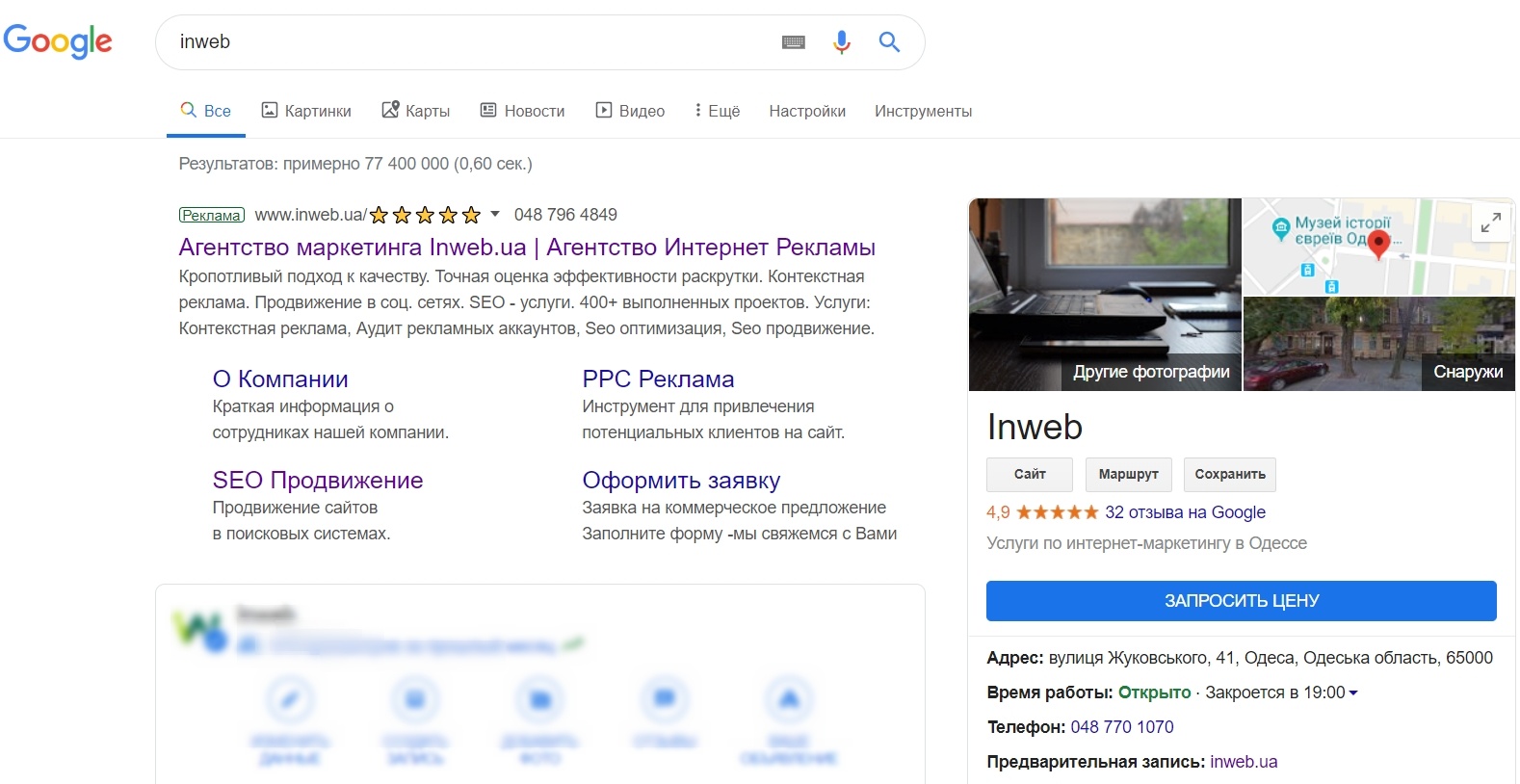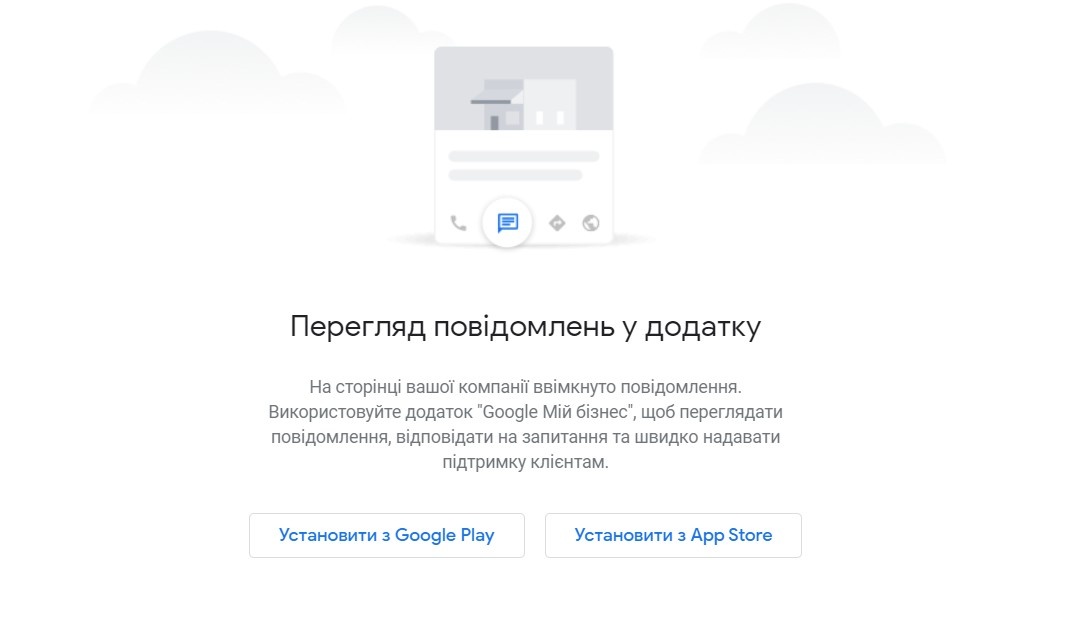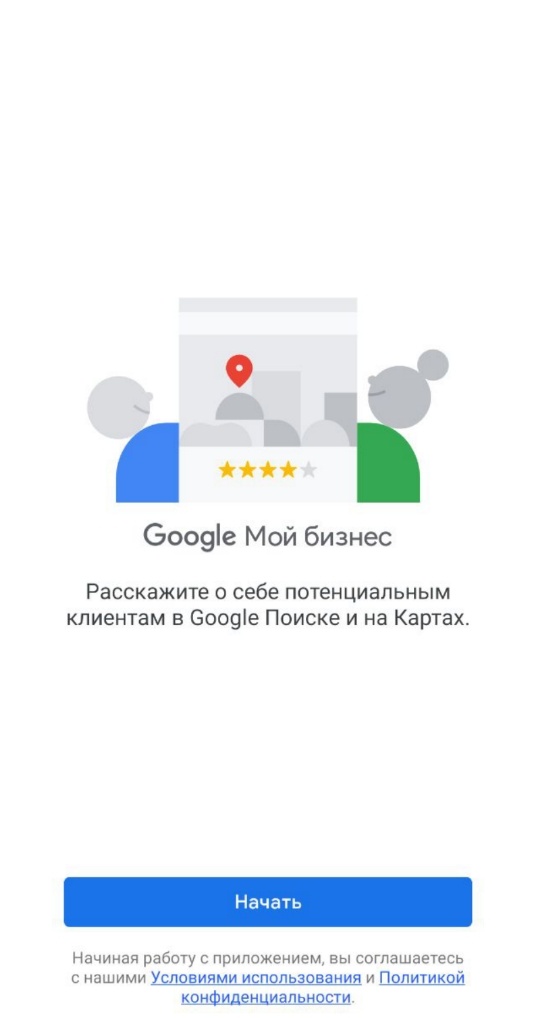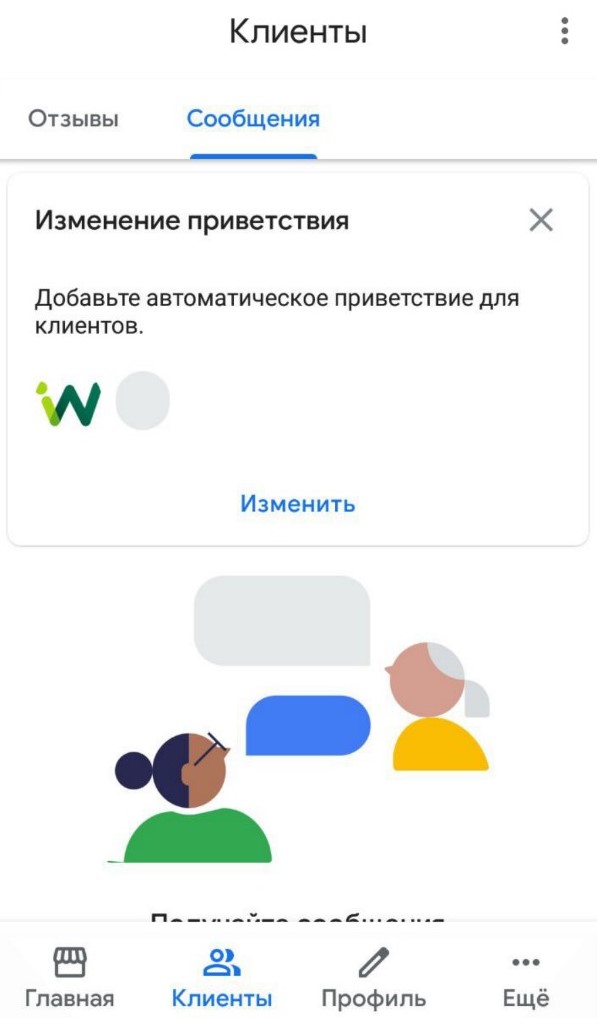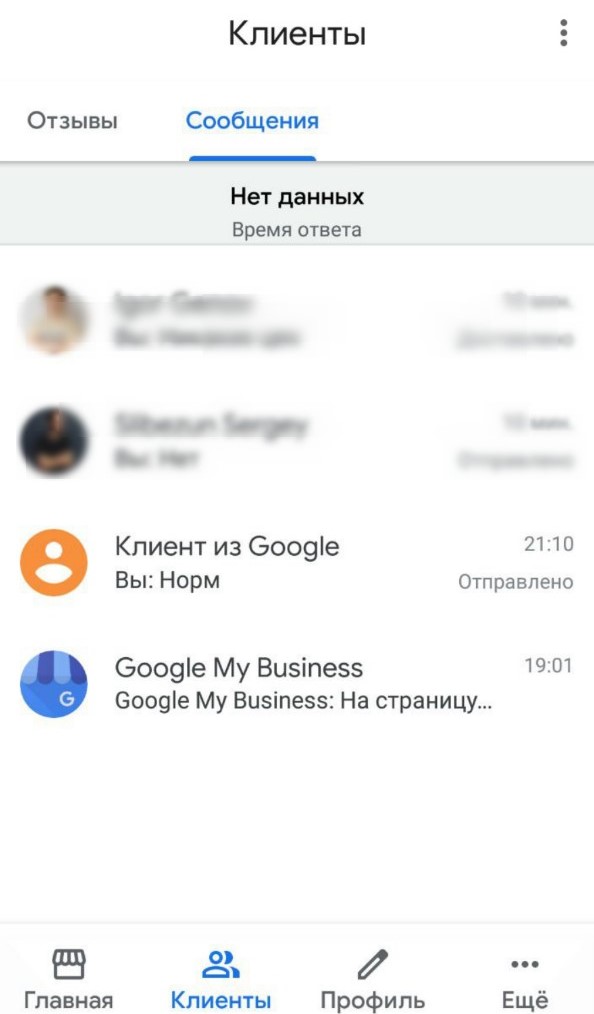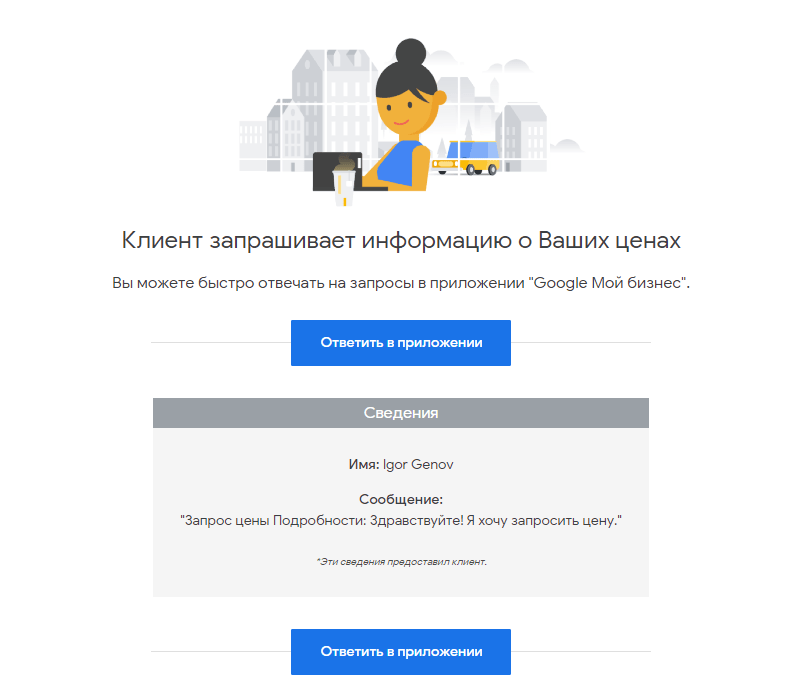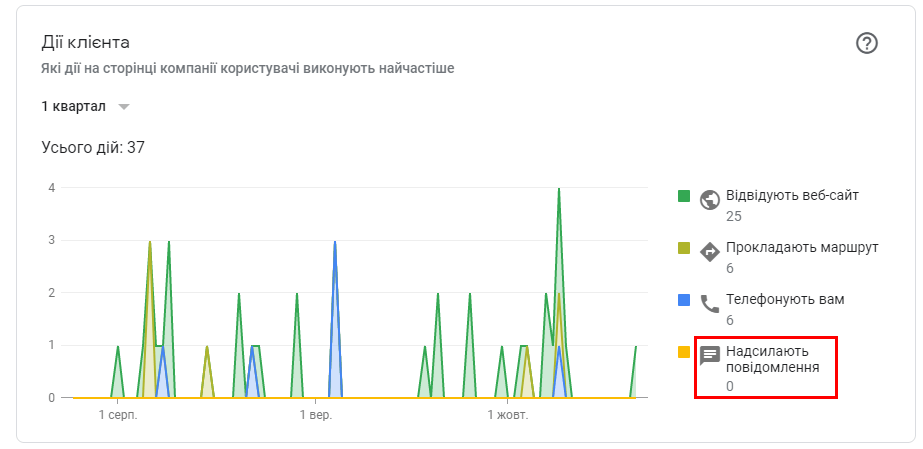Как добавить кнопку «Запросить цену» на Google My Business: короткая инструкция
О том, зачем нужен профиль компании в сервисе Google My Business и почему он важен для бизнеса мы писали. Сегодня расскажем, как добавить кнопку, которая позволяет пользователю спросить о цене товара или услуги просто с поисковой выдачи.
Чтобы кнопка «Запросить цену» появилась в поисковой выдаче, необходимо проделать такие шаги:
- Перейдите в профиль компании в Google My Business.
Откройте раздел «Сообщения» и установите приложение Google My Business.
После того, как приложение скачалось на ваше мобильное устройство — начните с ним работу.
В самом приложении перейдите в раздел «Клиенты», затем в раздел «Сообщения» и включите получение сообщений от клиента.
Готово! Через несколько минут вам придет уведомление, что кнопка добавлена. Но сразу вы ее не увидите — кнопка будет добавлена в течение дня.
На что стоит обратить внимание
Сообщения приходят в приложение на мобильном устройстве.
На почту администратора Google My Business приходит письмо с уведомлением о новом вопросе клиента.
- Клиенту ваши ответы будут приходить в приложение Google Maps.
Статистика по обращениям видна в GMB.
Вот и все! А какими крутыми штуками Google My Business пользуетесь вы? Пишите в комментариях к этой статье.
![[:ru]Редакция[:ua]Редакція[:en]Edition[:] [:ru]Inweb[:ua]Inweb[:en]Inweb[:]](https://inweb.ua/blog/wp-content/uploads/2020/12/inweb-symbol-01-1-150x150.png)